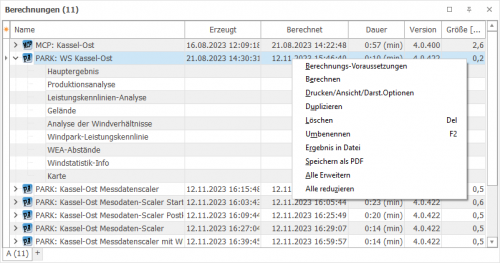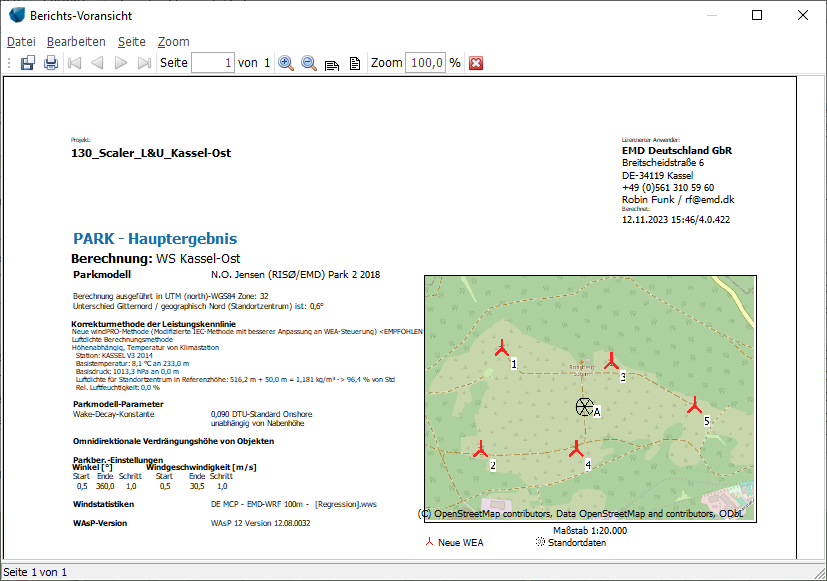Difference between revisions of "Berechnungen - Grundlagen"
(Created page with "{{Hauptlink}}Category:BASIS (DE)Category:Projektbearbeitung Im Modulfenster sind die windPRO-Berechnungsmodule aufgelistet. Die meisten Typen von Berechnungen wer...") |
|||
| Line 7: | Line 7: | ||
Nach Start und Abschluss der Berechnung erscheinen die Berechnungsergebnisse als baumartig untergliederte Liste von Einzelberichten im [[Berechnungsfenster]] und können eingesehen und ausgedruckt werden. | Nach Start und Abschluss der Berechnung erscheinen die Berechnungsergebnisse als baumartig untergliederte Liste von Einzelberichten im [[Berechnungsfenster]] und können eingesehen und ausgedruckt werden. | ||
| − | [[File:BASIS_Projektierung_ImExport_Berechnung (126).png]] | + | [[File:BASIS_Projektierung_ImExport_Berechnung (126).png|500px]] |
| − | Abhängig von der Art der Berechnung werden zwei oder mehr Berichte erzeugt. Die Zeile mit dem Berechnungsnamen – Hier '''PARK''' – ist die ''Kopfzeile'' der Berechnung. Wenn Sie der Berechnung einen Namen geben, erscheint dieser ebenfalls in der Kopfzeile. Nach der Kopfzeile folgen die Berichte, hier ist der erste Bericht das '''Hauptergebnis''',dann folgen weitere Detailberichte. | + | Abhängig von der Art der Berechnung werden zwei oder mehr Berichte erzeugt. Die Zeile mit dem Berechnungsnamen – Hier '''PARK''' – ist die '''Kopfzeile''' der Berechnung. Wenn Sie der Berechnung einen Namen geben, erscheint dieser ebenfalls in der Kopfzeile. Nach der Kopfzeile folgen die Berichte, hier ist der erste Bericht das '''Hauptergebnis''',dann folgen weitere Detailberichte. |
| − | Wenn eine Berechnung einmal durchgeführt wurde, bleibt sie so lange unverändert erhalten, bis sie neu berechnet wird ({{Fundort|Kontextmenü | + | Wenn eine Berechnung einmal durchgeführt wurde, bleibt sie so lange unverändert erhalten, bis sie neu berechnet wird ({{Fundort|Kontextmenü Kopfzeile --> '''Berechnen'''}}). Die Berechnungen werden also '''nicht automatisch aktualisiert''' wenn sich die Eingangsdaten des Projekts ändern. So können verschiedene Projektstände innerhalb eines Projekts dokumentiert werden. |
Ausnahmen von der Regel der Unveränderbarkeit einer Berechnung sind: | Ausnahmen von der Regel der Unveränderbarkeit einer Berechnung sind: | ||
| − | * Bei der Anzeige eines Berichts wird stets das '''aktuell gewählte''' Koordinatensystem im Projekt verwendet | + | * Bei der Anzeige eines Berichts wird stets das '''aktuell gewählte''' Koordinatensystem im Projekt verwendet. |
| − | * Über {{Fundort|Kontextmenü | + | * Über {{Fundort|Kontextmenü Kopfzeile --> Umbenennen}} kann der Name, die Beschreibung und - für einige Berechnungstypen - wenige berechnungsspezifische Informationen auf den Berichten geändert werden. |
Sie können eine komplette Berechnung kopieren, indem Sie mit der rechten Maustaste auf die Berichtsüberschrift (Hier: BASIS) klicken und aus dem erscheinenden Menü '''Duplizieren''' auswählen. Eine Kopie der Berechnung einschließlich der Berechnungs- und Berichtseinstellungen wird am Ende der Berechnungsliste angefügt. Wenn Sie später das Parklayout ändern, können Sie die Kopie erneut berechnen lassen, so dass Sie dann zwei unterschiedliche Berechnungsberichte vorliegen haben, einen für die erste Konfiguration und einen für die zweite. | Sie können eine komplette Berechnung kopieren, indem Sie mit der rechten Maustaste auf die Berichtsüberschrift (Hier: BASIS) klicken und aus dem erscheinenden Menü '''Duplizieren''' auswählen. Eine Kopie der Berechnung einschließlich der Berechnungs- und Berichtseinstellungen wird am Ende der Berechnungsliste angefügt. Wenn Sie später das Parklayout ändern, können Sie die Kopie erneut berechnen lassen, so dass Sie dann zwei unterschiedliche Berechnungsberichte vorliegen haben, einen für die erste Konfiguration und einen für die zweite. | ||
| + | |||
| + | ===Ansicht und Druck eines Berichts mit Standardeinstellungen=== | ||
| + | |||
| + | Um die Voransicht eines Berichts mit Standard-Darstellungsoptionen auf dem Bildschirm anzuzeigen, Doppelklicken Sie auf den Bericht. | ||
| + | |||
| + | Oben im Voransichtsfenster finden Sie folgende Steuerelemente: | ||
| + | |||
| + | [[File:BASIS_Projektierung_ImExport_Berechnung (127).png]] | ||
| + | |||
| + | Die Bedienelemente im Einzelnen: | ||
| + | |||
| + | [[File:BASIS_Projektierung_ImExport_Berechnung (128).png]] '''Navigation''': Wenn ein Bericht aus mehreren Seiten besteht, blättern Sie mit den Pfeil-Schaltflächen zu den anderen Seiten oder wählen Sie die Seitenzahl direkt an (Drücken Sie nach Eingabe einer Seitenzahl die <Tab>-Taste). | ||
| + | |||
| + | [[File:BASIS_Projektierung_ImExport_Berechnung (129).png]] '''Vergrößerung''': Mit den '''Lupen-Schaltflächen''' vergrößern oder verkleinern Sie die Darstellung auf dem Bildschirm. Mit den beiden anderen Schaltflächen können Sie die Seite so darstellen, dass die '''Seitenbreite''' oder die '''gesamte Seite''' ins Fenster passt. Sie können auch einen '''Zoomfaktor''' direkt anwählen (10-200%; Drücken Sie nach Eingabe eines Zoomfaktors die <Tab>-Taste). | ||
| + | |||
| + | [[File:BASIS_Projektierung_ImExport_Berechnung (130).png]] '''In Datei speichern''': Mit der Disketten-Schaltfläche können Sie eine Seite in den Formaten *.pdf, *.wmf sowie den Grafikformaten *.bmp und *.jpg abspeichern. Beachten Sie, dass für die Grafikformate (*.bmp/jpg) der Zoomfaktor der Darstellung auf dem Bildschirm dafür ausschlaggebend ist, in welcher Qualität die Seite gespeichert wird. Für optimale Qualität wählen Sie 200%-Zoom. Wenn Sie beim Speichern eine Fehlermeldung erhalten, dann reicht ihr Grafikspeicher nicht aus. Reduzieren Sie die Zoom-Stufe schrittweise. Es kann auch sinnvoll sein, den Rechner neu zu starten, da dann der Grafikspeicher aufgeräumt wird. | ||
| + | <nowiki>*.jpg-Dateien sind optimiert dafür, kleinteilige gescannte Karten und Fotos darzustellen. Sie komprimieren diese sehr gut, haben aber immer einen Qualitätsverlust zur Folge. *.bmp-Dateien speichern verlustfrei, benötigen aber viel Speicherplatz.</nowiki> | ||
| + | |||
| + | [[File:BASIS_Projektierung_ImExport_Berechnung (131).png]] '''In Zwischenablage kopieren''': Ermöglicht Einfügen in ein Grafikprogramm, z.B. für Nachbearbeitung und Speicherung in weiteren Grafikformaten. | ||
| + | Über die Zwischenablage können Sie Seiten auch direkt in eine Textverarbeitung oder ein anderes Windows-Programm kopieren. Bei der Benutzung der Zwischenablage gilt allerdings wie beim Speichern, dass der gewählte Zoomfaktor auf dem Bildschirm die Qualität der Kopie bestimmt. | ||
| + | |||
| + | [[File:BASIS_Projektierung_ImExport_Berechnung (132).png]] '''Drucken''': Diese Schaltfläche öffnet das Drucken-Fenster (Kapitel 2.5.6.5) | ||
| + | |||
| + | [[File:BASIS_Projektierung_ImExport_Berechnung (134).png]] '''Verlassen''': Verlässt die Seiten-Voransicht. | ||
Revision as of 16:23, 21 August 2015
Zur deutschen Hauptseite | Alle deutschsprachigen Seiten
Im Modulfenster sind die windPRO-Berechnungsmodule aufgelistet. Die meisten Typen von Berechnungen werden gestartet, indem das jeweilge Modul im Modulfenster doppelt angeklickt wird (alternativ: Einfachklick auf den grünen Pfeil davor).
Bei den Modulen, bei denen die Berechnung auf eine andere Weise gestartet wird, erscheint ein Hinweis, wie dies geschieht. Bei den anderen Modulen wird ein Fenster geöffnet, in dem weitere Berechnungsspezifische Eingaben getätigt werden können.
Nach Start und Abschluss der Berechnung erscheinen die Berechnungsergebnisse als baumartig untergliederte Liste von Einzelberichten im Berechnungsfenster und können eingesehen und ausgedruckt werden.
Abhängig von der Art der Berechnung werden zwei oder mehr Berichte erzeugt. Die Zeile mit dem Berechnungsnamen – Hier PARK – ist die Kopfzeile der Berechnung. Wenn Sie der Berechnung einen Namen geben, erscheint dieser ebenfalls in der Kopfzeile. Nach der Kopfzeile folgen die Berichte, hier ist der erste Bericht das Hauptergebnis,dann folgen weitere Detailberichte.
Wenn eine Berechnung einmal durchgeführt wurde, bleibt sie so lange unverändert erhalten, bis sie neu berechnet wird (Kontextmenü Kopfzeile --> Berechnen ). Die Berechnungen werden also nicht automatisch aktualisiert wenn sich die Eingangsdaten des Projekts ändern. So können verschiedene Projektstände innerhalb eines Projekts dokumentiert werden.
Ausnahmen von der Regel der Unveränderbarkeit einer Berechnung sind:
- Bei der Anzeige eines Berichts wird stets das aktuell gewählte Koordinatensystem im Projekt verwendet.
- Über Kontextmenü Kopfzeile --> Umbenennen kann der Name, die Beschreibung und - für einige Berechnungstypen - wenige berechnungsspezifische Informationen auf den Berichten geändert werden.
Sie können eine komplette Berechnung kopieren, indem Sie mit der rechten Maustaste auf die Berichtsüberschrift (Hier: BASIS) klicken und aus dem erscheinenden Menü Duplizieren auswählen. Eine Kopie der Berechnung einschließlich der Berechnungs- und Berichtseinstellungen wird am Ende der Berechnungsliste angefügt. Wenn Sie später das Parklayout ändern, können Sie die Kopie erneut berechnen lassen, so dass Sie dann zwei unterschiedliche Berechnungsberichte vorliegen haben, einen für die erste Konfiguration und einen für die zweite.
Ansicht und Druck eines Berichts mit Standardeinstellungen
Um die Voransicht eines Berichts mit Standard-Darstellungsoptionen auf dem Bildschirm anzuzeigen, Doppelklicken Sie auf den Bericht.
Oben im Voransichtsfenster finden Sie folgende Steuerelemente:
Die Bedienelemente im Einzelnen:
![]() Navigation: Wenn ein Bericht aus mehreren Seiten besteht, blättern Sie mit den Pfeil-Schaltflächen zu den anderen Seiten oder wählen Sie die Seitenzahl direkt an (Drücken Sie nach Eingabe einer Seitenzahl die <Tab>-Taste).
Navigation: Wenn ein Bericht aus mehreren Seiten besteht, blättern Sie mit den Pfeil-Schaltflächen zu den anderen Seiten oder wählen Sie die Seitenzahl direkt an (Drücken Sie nach Eingabe einer Seitenzahl die <Tab>-Taste).
![]() Vergrößerung: Mit den Lupen-Schaltflächen vergrößern oder verkleinern Sie die Darstellung auf dem Bildschirm. Mit den beiden anderen Schaltflächen können Sie die Seite so darstellen, dass die Seitenbreite oder die gesamte Seite ins Fenster passt. Sie können auch einen Zoomfaktor direkt anwählen (10-200%; Drücken Sie nach Eingabe eines Zoomfaktors die <Tab>-Taste).
Vergrößerung: Mit den Lupen-Schaltflächen vergrößern oder verkleinern Sie die Darstellung auf dem Bildschirm. Mit den beiden anderen Schaltflächen können Sie die Seite so darstellen, dass die Seitenbreite oder die gesamte Seite ins Fenster passt. Sie können auch einen Zoomfaktor direkt anwählen (10-200%; Drücken Sie nach Eingabe eines Zoomfaktors die <Tab>-Taste).
![]() In Datei speichern: Mit der Disketten-Schaltfläche können Sie eine Seite in den Formaten *.pdf, *.wmf sowie den Grafikformaten *.bmp und *.jpg abspeichern. Beachten Sie, dass für die Grafikformate (*.bmp/jpg) der Zoomfaktor der Darstellung auf dem Bildschirm dafür ausschlaggebend ist, in welcher Qualität die Seite gespeichert wird. Für optimale Qualität wählen Sie 200%-Zoom. Wenn Sie beim Speichern eine Fehlermeldung erhalten, dann reicht ihr Grafikspeicher nicht aus. Reduzieren Sie die Zoom-Stufe schrittweise. Es kann auch sinnvoll sein, den Rechner neu zu starten, da dann der Grafikspeicher aufgeräumt wird.
*.jpg-Dateien sind optimiert dafür, kleinteilige gescannte Karten und Fotos darzustellen. Sie komprimieren diese sehr gut, haben aber immer einen Qualitätsverlust zur Folge. *.bmp-Dateien speichern verlustfrei, benötigen aber viel Speicherplatz.
In Datei speichern: Mit der Disketten-Schaltfläche können Sie eine Seite in den Formaten *.pdf, *.wmf sowie den Grafikformaten *.bmp und *.jpg abspeichern. Beachten Sie, dass für die Grafikformate (*.bmp/jpg) der Zoomfaktor der Darstellung auf dem Bildschirm dafür ausschlaggebend ist, in welcher Qualität die Seite gespeichert wird. Für optimale Qualität wählen Sie 200%-Zoom. Wenn Sie beim Speichern eine Fehlermeldung erhalten, dann reicht ihr Grafikspeicher nicht aus. Reduzieren Sie die Zoom-Stufe schrittweise. Es kann auch sinnvoll sein, den Rechner neu zu starten, da dann der Grafikspeicher aufgeräumt wird.
*.jpg-Dateien sind optimiert dafür, kleinteilige gescannte Karten und Fotos darzustellen. Sie komprimieren diese sehr gut, haben aber immer einen Qualitätsverlust zur Folge. *.bmp-Dateien speichern verlustfrei, benötigen aber viel Speicherplatz.
![]() In Zwischenablage kopieren: Ermöglicht Einfügen in ein Grafikprogramm, z.B. für Nachbearbeitung und Speicherung in weiteren Grafikformaten.
Über die Zwischenablage können Sie Seiten auch direkt in eine Textverarbeitung oder ein anderes Windows-Programm kopieren. Bei der Benutzung der Zwischenablage gilt allerdings wie beim Speichern, dass der gewählte Zoomfaktor auf dem Bildschirm die Qualität der Kopie bestimmt.
In Zwischenablage kopieren: Ermöglicht Einfügen in ein Grafikprogramm, z.B. für Nachbearbeitung und Speicherung in weiteren Grafikformaten.
Über die Zwischenablage können Sie Seiten auch direkt in eine Textverarbeitung oder ein anderes Windows-Programm kopieren. Bei der Benutzung der Zwischenablage gilt allerdings wie beim Speichern, dass der gewählte Zoomfaktor auf dem Bildschirm die Qualität der Kopie bestimmt.
![]() Drucken: Diese Schaltfläche öffnet das Drucken-Fenster (Kapitel 2.5.6.5)
Drucken: Diese Schaltfläche öffnet das Drucken-Fenster (Kapitel 2.5.6.5)
![]() Verlassen: Verlässt die Seiten-Voransicht.
Verlassen: Verlässt die Seiten-Voransicht.
BASIS-Berechnung
Mit dem Modul BASIS alleine ist es möglich, eine so genannte BASIS-Berechnung durchzuführen. Die einzigen Eingaben, die eine BASIS-Berechnung erfordert, ist eine Auswahl der zu berücksichtigenden WEA.
Bei der BASIS-Berechnung wird nicht tatsächlich etwas berechnet, sondern es wird ein Bericht über die eingegebenen Objekte im windPRO-Layout erzeugt. Im Bericht sind alle eingegebenen Objekte in tabellarischer Form aufgeführt sowie eine Karte, auf der die Objekte eingezeichnet sind. Dies gibt z.B. einem Projektentwickler die Möglichkeit, unterschiedliche Parkkonfigurationen mit windPRO zu dokumentieren. Diese können dann in Form eines BASIS-Berichts (oder auch einer windPRO-Export-Datei) an unterschiedliche Anlagenhersteller weitergegeben werden, damit diese Berechnungen durchführen und Angebote erstellen können.